1.3 Installation
Nachdem Sie das NOWS-SBE-Serverbetriebssystem und die Basiskomponente, eDirectory, installiert haben, können Sie die Helpdesk-Anwendung über die grafische NOWS-Verwaltungs-Benutzeroberfläche installieren.
-
Melden Sie sich mit dem Anmeldenamen „sbsadmin“ und dem entsprechenden Passwort bei der grafischen NOWSBE-Verwaltungs-Benutzeroberfläche an.
-
Klicken Sie auf den Link .
-
Suchen Sie in der Liste der zu installierenden Komponenten nach der Helpdesk-Anwendung.
-
Klicken Sie auf die Schaltfläche .
-
Wählen Sie aus, ob die Installation vom Typ „Grundlegend“ oder „Erweitert“ durchgeführt werden soll.
-
Basic: Nur minimale Konfiguration durch den Administrator erforderlich. Es werden die Standardeinstellungen verwendet.
-
Speziell: Es stehen Optionen zum Ändern von Konfigurationen, beispielsweise Ports und Protokollierumfang (Protokollierungsebene), zur Verfügung.
-
1.3.1 Standardinstallation
Die grundlegende Installation umfasst fünf Schritte. Die Helpdesk-Anwendung wird hierbei mit den empfohlenen Standardeinstellungen konfiguriert.
-
Wählen Sie auf Seite 2 von „Installationstyp“ die Option „Grundlegend“ aus. Geben Sie die Einstellungen für die LDAP-(Lightweight Directory Access Protocol-)Services an. (LDAP wird für Benutzerauthentifizierung und -autorisierung verwendet.)
-
Nachdem Sie die Angaben gemacht haben, klicken Sie auf , um mit der Helpdesk-Installation fortzufahren.
-
Geben Sie die Einstellungen für die LDAP-(Lightweight Directory Access Protocol-)Services an.
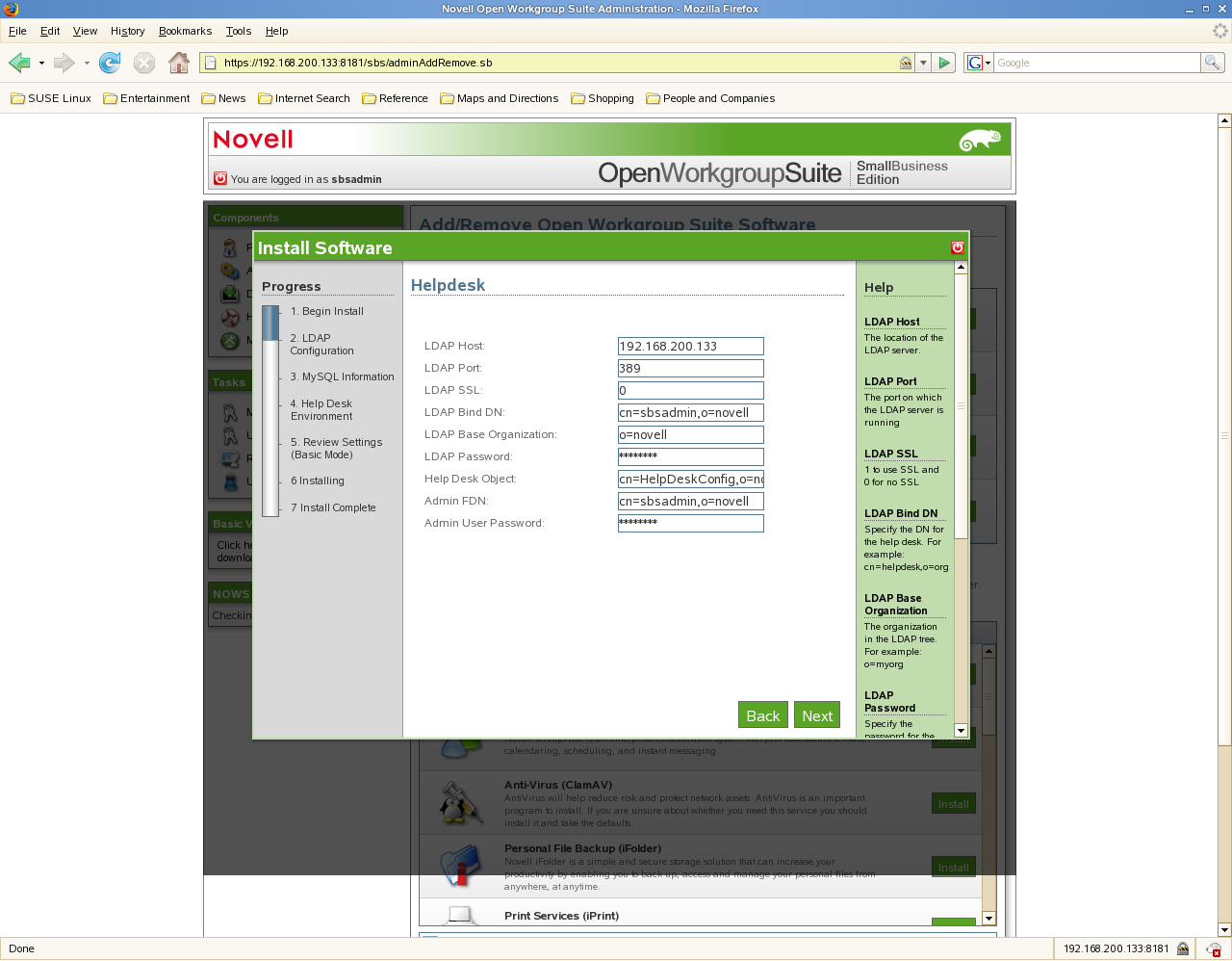
-
LDAP-Host: Geben Sie die IP-(Internet Protocol-)Adresse für den eDirectory-Server an. In den meisten Fällen handelt es sich hierbei auch um den Server, auf dem Sie Helpdesk installieren.
-
LDAP-Port: 389 ist der standardmäßige Port für LDAP-Services. Es handelt sich hierbei jedoch um einen nicht sicheren Port und für die Authentifizierung sollte eine sichere Verbindung verwendet werden. Ändern Sie diese Portnummer in 636 (für LDAP über SSL (Secure Sockets Layer)).
-
LDAP-SSL: Der Standardwert ist auf 0 eingestellt, da LDAP über Port 389 nicht sicher ist. Wenn Sie sich für die Verwendung von LDAP über SSL entschieden und den Port in 636 geändert haben, geben Sie hier eine 1 an, um SSL zu aktivieren.
-
LDAP-DN-Bindung: Der vollständige, eindeutige Name des Proxy-Benutzers für LDAP-Services. Korrekterweise sollten die Anmelde-ID und die zugehörigen Informationen durch Kommata, nicht durch Punkte voneinander getrennt werden.
-
LDAP-Basisfirma: Der grundlegende Kontext, der von der Helpdesk-Anwendung zur Authentifizierung von Benutzern verwendet wird. Normalerweise handelt es sich hierbei um die obere Ebene des eDirectory-Baums.
-
LDAP-Passwort: Das vom LDAP-Proxy-Benutzer zu verwendende Passwort.
-
Helpdesk-Objekt: Der vollständige, eindeutige Name des eDirectory-Helpdesk-Objekts.
-
Admin-FDN: Der vollständige, eindeutige Name des Admin-Benutzers des eDirectory-Baums.
-
Passwort für Admin-Benutzer: Das Passwort, das Sie für den Admin-Benutzer des eDirectory-Baums verwenden.
-
-
Klicken Sie auf , um mit der Helpdesk-Installation fortzufahren.
-
Geben Sie die Einstellungen für die Helpdesk-Umgebung an.
-
Passwort für MySQL-Benutzer: Das Passwort, das Sie für den Admin-Benutzer des eDirectory-Baums verwenden.
-
MySQL-Benutzer: Der Benutzer, der die Datenbank verwalten soll. Hierfür sind uneingeschränkte Privilegien erforderlich.
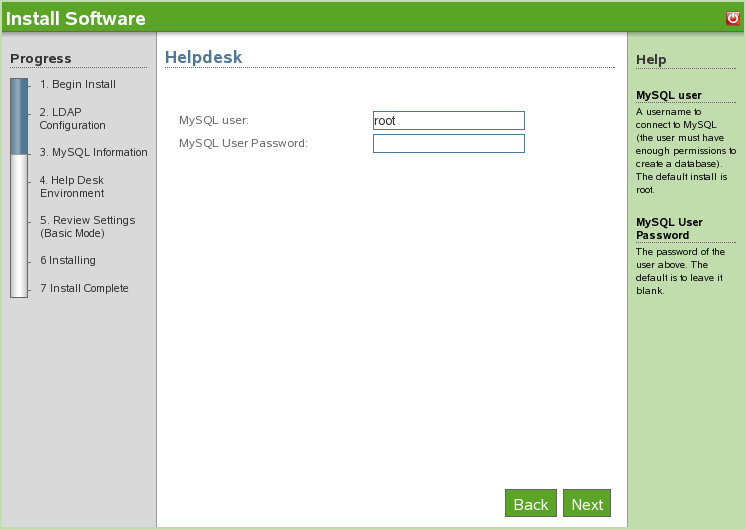
-
-
Klicken Sie auf , um mit der Helpdesk-Installation fortzufahren.
-
Geben Sie die Einstellungen für die Helpdesk-Umgebung an.
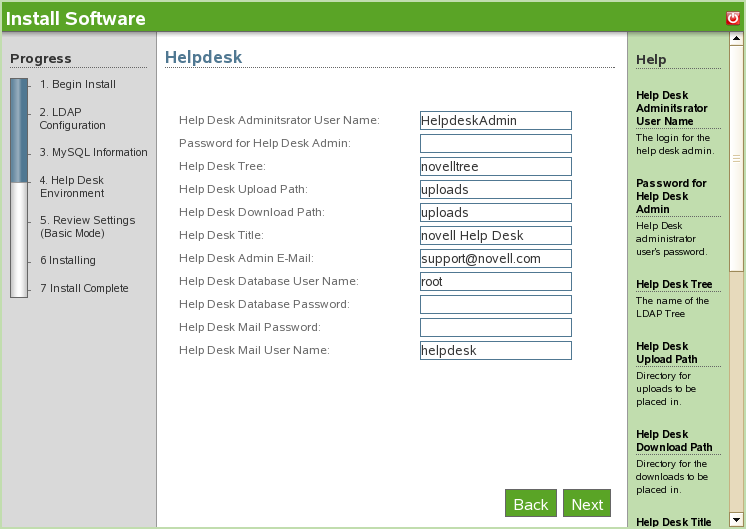
-
Name des Helpdesk-Admin-Benutzers: Die Anmelde-ID für den Standardadministrator der Helpdesk-Anwendung.
-
Passwort für den Helpdesk-Administrator: Das Passwort, mit dem die Standardadministrator-Anmeldung verknüpft ist.
-
Helpdesk-Baum: Name des eDirectory-Baums.
-
Helpdesk-Downloadpfad: Der Pfad für sämtliche Helpdesk-Downloads. Belassen Sie den Standardwert unverändert, um sicherzustellen, dass Sie Aktualisierungen von Novell erhalten.
-
Helpdesk-Uploadpfad: Der Pfad für sämtliche Helpdesk-Uploads. Belassen Sie den Standardwert unverändert, um sicherzustellen, dass Sie Aktualisierungen von Novell erhalten.
-
Helpdesk-Titel: Der Name, der für Ihre Mitarbeiter angezeigt werden soll, wenn sie sich bei der Helpdesk-Anwendung anmelden.
-
E-Mail des Helpdesk-Admin: Die Adresse, an die Benutzer Problemberichte senden und unter der Helpdesk-Antworten gesendet werden. Diese Adresse könnte beispielsweise support@ihrdomänenname.com lauten.
-
Helpdesk-Proxy-Benutzername: Der Name des Benutzers des Datenbankservers, der über uneingeschränkten Zugriff auf diese Datenbankinstanz verfügen soll.
-
Helpdesk-Proxy-Benutzerpasswort: Das Passwort, mit dem der Datenbankbenutzername verknüpft ist.
-
Helpdesk-E-Mail-Passwort: Das Passwort für die Anmeldung beim E-Mail-Konto des Helpdesk-Support.
-
Benutzername für Helpdesk-E-Mail: Der Anmeldename für das E-Mail-Konto des Helpdesk-Support.
-
-
Überprüfen Sie die von Ihnen ausgewählten Einstellungen. Wenn sie richtig sind, klicken Sie auf , um die Helpdesk-Installation abzuschließen.
-
Nachdem die Installation abgeschlossen wurde, klicken Sie auf die Schaltfläche .
1.3.2 Erweiterte Installation
Bei der erweiterten Installation können Sie die Helpdesk-Anwendung mit Einstellungen konfigurieren, die ganz individuell auf·Ihre Arbeitsumgebung und -abläufe abgestimmt sind.
-
Wählen Sie auf der Seite die Option .
-
Geben Sie die Einstellungen für die LDAP-Services an und klicken Sie dann auf . (LDAP wird für Benutzerauthentifizierung und -sicherheit verwendet.)
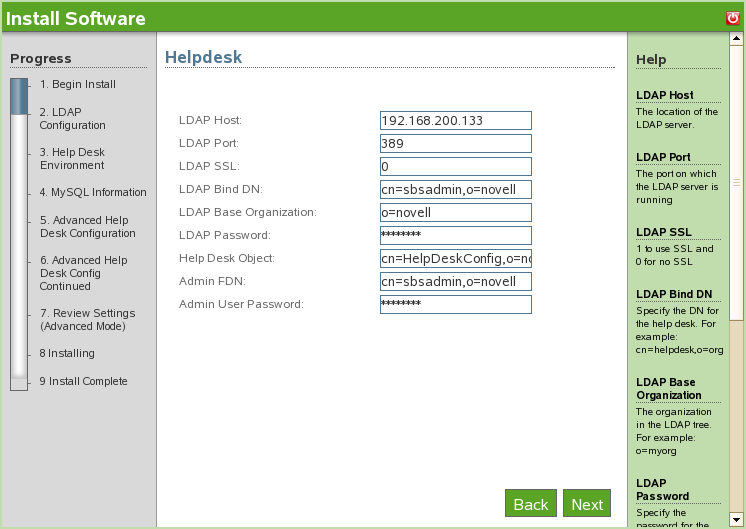
-
LDAP-Host: Geben Sie die IP-Adresse für den eDirectory-Server an. In den meisten Fällen handelt es sich hierbei auch um den Server, auf dem Sie Helpdesk installieren.
-
LDAP-Port: 389 ist der standardmäßige Port für LDAP-Services. Es handelt sich hierbei jedoch um einen nicht sicheren Port und für die Authentifizierung sollte eine sichere Verbindung verwendet werden. Ändern Sie diese Einstellung in Port 636 (für LDAP über SSL).
-
LDAP-SSL: Der Standardwert ist auf 0 eingestellt, da LDAP über Port 389 nicht sicher ist. Wenn Sie sich für die Verwendung von LDAP über SSL entschieden und den Port in 636 geändert haben, geben Sie hier eine 1 ein, um SSL zu aktivieren.
-
LDAP-DN-Bindung: Der vollständige, eindeutige Name des Proxy-Benutzers für LDAP-Services. Korrekterweise sollten die Anmelde-ID und die zugehörigen Informationen durch Kommata, nicht durch Punkte voneinander getrennt werden.
-
LDAP-Basisfirma: Der grundlegende Kontext, der von der Helpdesk-Anwendung zur Authentifizierung von Benutzern verwendet wird. Normalerweise handelt es sich hierbei um die obere Ebene des eDirectory-Baums.
-
LDAP-Passwort: Das vom LDAP-Proxy-Benutzer zu verwendende Passwort.
-
Helpdesk-Objekt: Der vollständige, eindeutige Name des eDirectory-Helpdesk-Objekts.
-
Admin-FDN: Der vollständige, eindeutige Name des Admin-Benutzers des eDirectory-Baums.
-
Passwort für Admin-Benutzer: Das Passwort, das Sie für den Admin-Benutzer des eDirectory-Baums verwenden.
-
-
Geben Sie die Einstellungen für die Datenbankinstanz an.
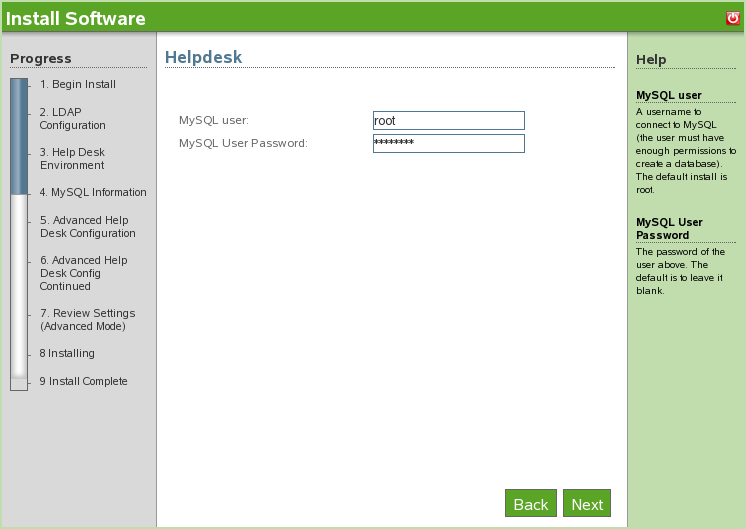
-
MySQL-Benutzer: Der Benutzer für die Verwaltung der Datenbank. Hierfür sind uneingeschränkte Privilegien erforderlich.
-
Passwort für MySQL-Benutzer: Das Passwort, mit dem der MySQL-Benutzer verknüpft ist.
-
-
Klicken Sie auf , um mit der Helpdesk-Installation fortzufahren.
-
Geben Sie die Einstellungen für die Helpdesk-Umgebung an.
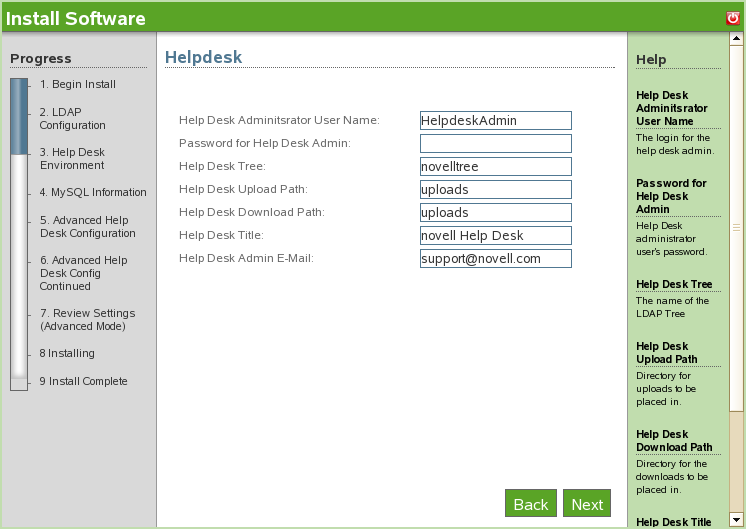
-
Name des Helpdesk-Admin-Benutzers: Die Anmelde-ID für den Standardadministrator der Helpdesk-Anwendung.
-
Passwort für den Helpdesk-Administrator: Das Passwort, mit dem die Standardadministrator-Anmeldung verknüpft ist.
-
Helpdesk-Baum: Name des eDirectory-Baums.
-
Helpdesk-Downloadpfad: Der Pfad für sämtliche Helpdesk-Downloads. Belassen Sie den Standardwert unverändert, um sicherzustellen, dass Sie Aktualisierungen von Novell ordnungsgemäß erhalten.
-
Helpdesk-Uploadpfad: Dies ist der Pfad für sämtliche Helpdesk-Uploads. Belassen Sie den Standardwert unverändert, um sicherzustellen, dass Sie Aktualisierungen von Novell ordnungsgemäß erhalten.
-
Helpdesk-Titel: Der Name, der für Ihre Mitarbeiter angezeigt werden soll, wenn sie sich bei der Helpdesk-Anwendung anmelden.
-
E-Mail des Helpdesk-Admin: Die Adresse, an die Benutzer Problemberichte senden und unter der Helpdesk-Antworten gesendet werden. Diese Adresse könnte beispielsweise support@ihrdomänenname.com lauten.
-
Helpdesk-Proxy-Benutzername: Der Name des Benutzers des Datenbankservers, der über uneingeschränkten Zugriff auf diese Datenbankinstanz verfügen soll. Hierbei kann es sich um dasselbe Passwort handeln, mit dem auch der Datenbankbenutzername verknüpft ist.
-
Helpdesk-Proxy-Benutzerpasswort: Das Passwort, mit dem der Datenbankbenutzername verknüpft ist.
-
Helpdesk-E-Mail-Passwort: Das Passwort für die Anmeldung beim E-Mail-Konto des Helpdesk-Support.
-
Benutzername für Helpdesk-E-Mail: Der Anmeldename für das E-Mail-Konto des Helpdesk-Support.
-
-
Klicken Sie auf , um mit der Helpdesk-Installation fortzufahren.
-
Geben Sie die Einstellungen für erweiterte Helpdesk-Konfigurationen an und klicken Sie dann auf .
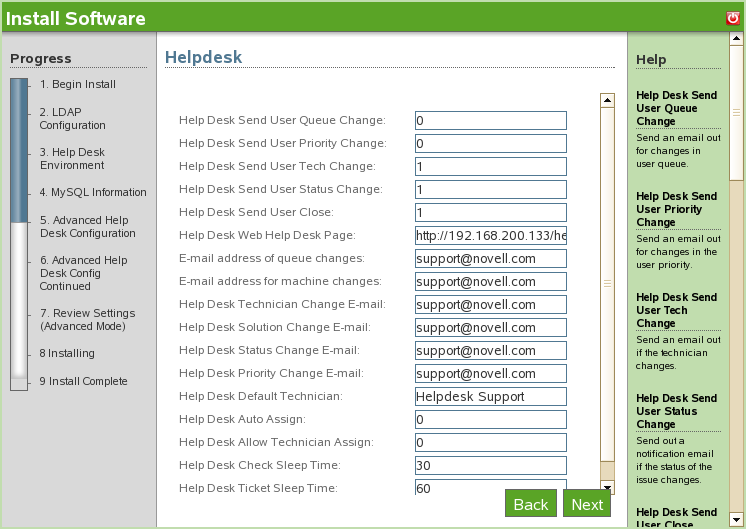
-
Helpdesk-Versand bei Änderung der Benutzerwarteschlange: Behalten Sie den Standardwert von 0 bei, wenn Benutzer hinsichtlich der Änderung ihrer Warteschlangenzugehörigkeit nicht benachrichtigt werden sollen. Wenn Sie den Wert in 1 ändern, wird die Benachrichtigungsfunktion aktiviert.
-
Helpdesk-Versand bei Änderung der Benutzerpriorität: Behalten Sie den Standardwert von 0 bei, wenn Benutzer hinsichtlich der Änderung der Priorität ihrer Anfrage (ihres Vorfalls) nicht benachrichtigt werden sollen. Wenn Sie den Wert in 1 ändern, wird die Benachrichtigungsfunktion aktiviert.
-
Helpdesk-Versand bei Änderung des technischen Benutzers: Behalten Sie den Standardwert von 1 bei, um die Benachrichtigungsfunktion zu aktivieren. Ändern Sie den Wert in 0, wenn Benutzer hinsichtlich der Änderung des Technikers, der ihrem Vorfall zugewiesen ist, nicht benachrichtigt werden sollen.
-
Helpdesk-Versand bei Änderung des Benutzerstatus: Behalten Sie den Standardwert von 1 bei, um die Benachrichtigungsfunktion zu aktivieren. Ändern Sie den Wert in 0, wenn Benutzer hinsichtlich der Statusänderung ihres Vorfalls nicht benachrichtigt werden sollen.
-
Helpdesk-Versand an den Benutzer bei Abschluss einer Angelegenheit: Behalten Sie den Standardwert von 1 bei, um die Benachrichtigungsfunktion zu aktivieren. Ändern Sie den Wert in 0, wenn Benutzer hinsichtlich der Statusänderung ihres Vorfalls in „Abgeschlossen“ nicht benachrichtigt werden sollen.
-
Helpdesk-Web Helpdesk-Seite: Die Adresse, unter der Ihre Helpdesk-Benutzer auf Ihre Helpdesk-Services zugreifen.
-
E-Mail-Adresse bei Änderung der Warteschlange: Geben Sie die E-Mail-Adresse für den Versand von Benachrichtigungen hinsichtlich der Neuzuweisung von Warteschlangen an.
-
E-Mail bei Änderung des Helpdesk-Technikers: Geben Sie die E-Mail-Adresse für den Versand von Benachrichtigungen hinsichtlich der Neuzuweisung von Technikern an.
-
E-Mail bei Änderung der Helpdesk-Lösung: Geben Sie die E-Mail-Adresse für den Versand von Benachrichtigungen hinsichtlich der Lösung von Vorfällen an.
-
E-Mail bei Änderung des Helpdesk-Status: Geben Sie die E-Mail-Adresse für den Versand von Benachrichtigungen hinsichtlich der Änderung des Vorfallstatus an.
-
E-Mail bei Änderung der Helpdesk-Priorität: Geben Sie die E-Mail-Adresse für den Versand von Benachrichtigungen hinsichtlich der Änderung der Vorfallspriorität an.
-
Standard-Helpdesk-Techniker: Geben Sie den Namen des Technikers an, dem nicht zugewiesene Helpdesk-Vorfälle standardmäßig zugewiesen werden.
-
Helpdesk: Automatische Zuweisung: Automatische Helpdesk-Zuweisung: Behalten Sie den Standardwert von 0 bei, wenn Vorfälle nicht automatisch zugewiesen werden sollen. Wenn Sie den Wert in 1 ändern, wird diese Funktion aktiviert.
-
Helpdesk-Zuweisung durch den Techniker: Behalten Sie den Standardwert von 0 bei, um Technikern das Zuweisen von Vorfällen zu untersagen. Wenn Sie den Wert in 1 ändern, wird diese Funktion aktiviert.
-
Standby-Zeit zwischen Helpdesk-Abrufen: Das Intervall (in Sekunden), in dem das System per Polling ermittelt, ob Vorfälle per E-Mail gesendet wurden.
-
Standby-Zeit für Helpdesk-Aufträge: Das Intervall (in Sekunden), in dem das System per Polling neue Vorfälle abruft, die über die Helpdesk-Schnittstelle übermittelt wurden.
-
-
Geben Sie die zusätzlichen erweiterten Helpdesk-Konfigurationen an.
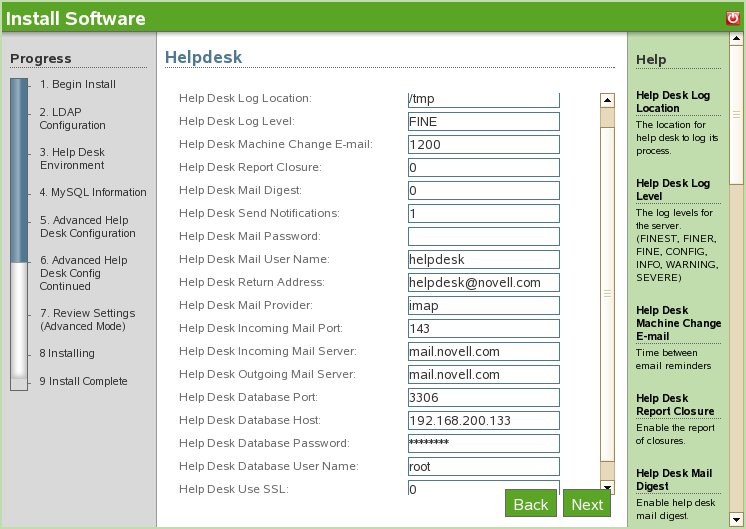
-
Speicherort für Helpdesk-Protokolle: Verzeichnis für Protokolle auf dem Server.
-
Helpdesk-Protokollstufen: FEIN, NORMAL, AUSFÜHRLICH. FEIN ist der Standardwert.
-
Helpdesk-Abschlussbericht: Behalten Sie den Standardwert von 0 bei, wenn hinsichtlich abgeschlossener Berichte keine Benachrichtigung erfolgen soll. Wenn Sie den Wert in 1 ändern, wird die Benachrichtigungsfunktion aktiviert.
-
Helpdesk-E-Mail-Zusammenfassung: Behalten Sie den Standardwert von 0 bei, wenn nicht täglich ein Bericht zu sämtlichen Vorfällen gesendet werden soll. Wenn Sie den Wert in 1 ändern, wird diese Benachrichtigungsfunktion aktiviert.
-
Versand von Helpdesk-Benachrichtigungen: Behalten Sie den Standardwert von 1 bei, wenn Benachrichtigungen gesendet werden sollen. Wenn Sie den Wert in 0 ändern, wird diese Benachrichtigungsfunktion deaktiviert.
-
Helpdesk-E-Mail-Passwort: Das Passwort für die Anmeldung beim angegebenen Helpdesk-E-Mail-Konto.
-
Benutzername für Helpdesk-E-Mail: Der Benutzername des angegebenen Helpdesk-Mail-Kontos.
-
Helpdesk-Antwortadresse: Die vom Helpdesk verwendete E-Mail-Adresse für die Beantwortung von Benutzeranfragen.
-
Anbieter für Helpdesk-E-Mail: Die Art des in Ihrem Unternehmen verwendeten E-Mail-Services.
-
Helpdesk-Port für Posteingang: Der Port, den der Server auf eingehende E-Mails hin überwacht.
-
Helpdesk-Server für Posteingang: Die Adresse Ihres Mail-Servers.
-
Helpdesk-Server für Postausgang: Die Adresse Ihres Mail-Servers.
-
Helpdesk-Datenbankport: Der von der Datenbank verwendete Port.
-
Helpdesk-Datenbankpasswort: Das Passwort für das Datenbank-Admin-Konto.
-
Benutzername für Helpdesk-Datenbank: Der Anmeldename für das Datenbank-Admin-Konto.
-
Helpdesk-SSL-Verbindungen: Behalten Sie den Standardwert von 0 bei, wenn Sie SSL (Secure Sockets Layer) nicht verwenden möchten. Ändern Sie den Wert in 1, wenn Sie sich für die Aktivierung der Sicherheitsfunktion entschieden haben.
-
-
Klicken Sie auf , um mit der Helpdesk-Installation fortzufahren.
-
Überprüfen Sie die von Ihnen ausgewählten Einstellungen. Wenn sie richtig sind, klicken Sie auf , um die Helpdesk-Installation abzuschließen.
-
Nachdem die Installation abgeschlossen wurde, klicken Sie auf die Schaltfläche .
1.3.3 Deinstallieren von Helpdesk
-
Melden Sie sich mit dem Namen „sbsadmin“ und dem entsprechenden Passwort bei der grafischen NOWSBE-Verwaltungs-Benutzeroberfläche des Servers an.
-
Klicken Sie auf den Link und wählen Sie dann die Helpdesk-Komponente in der Liste der installierten Komponenten aus.
-
Klicken Sie auf die Schaltfläche . Bestätigen Sie, dass die Komponente auf dem·NOWSBE-Server deinstalliert werden soll.
-
Wenn Sie nicht beabsichtigen, die Helpdesk-Anwendung erneut zu installieren, können Sie die Benutzerkonten bereinigen, indem Sie in eDirectory im Feld für den Mitarbeitertyp, , die Rolleninformationen löschen.